Bài viết được tư vấn chuyên môn bởi ông Võ Văn Hiếu – Giám đốc kỹ thuật của Trung tâm sửa chữa điện lạnh – điện tử Limosa.
Sticky Notes là một ứng dụng tiện ích được tích hợp sẵn trên Windows để tạo ra các ghi chú nhanh trên máy tính của bạn. Trong bài viết này, Trung tâm sửa chữa điện lạnh – điện tử Limosa sẽ hướng dẫn sử dụng ghi chú nhanh bằng Sticky Notes trên PC để tạo ra các ghi chú nhanh để ghi lại các ý tưởng, công việc, hoặc chỉ đơn giản là để nhớ những điều quan trọng.

MỤC LỤC
1. Giới thiệu về Sticky Notes trên PC
Sticky Notes là một ứng dụng miễn phí của Microsoft cho phép bạn tạo và lưu các ghi chú nhanh trên màn hình máy tính của bạn. Bạn có thể sử dụng bàn phím, viết bằng ngón tay hoặc bút cảm ứng trên thiết bị hỗ trợ cảm ứng, hoặc thêm hình ảnh vào ghi chú của bạn. Bạn cũng có thể định dạng văn bản, dán ghi chú vào màn hình nền, di chuyển chúng xung quanh tự do, đóng chúng vào danh sách ghi chú, và đồng bộ chúng qua các thiết bị và ứng dụng khác như OneNote Mobile, Microsoft Launcher cho Android và Outlook cho Windows.
Sticky Notes là một công cụ hữu ích để nhớ những điều quan trọng cho sau này, để giữ cho bạn luôn trong trạng thái tập trung và sáng tạo. Với Sticky Notes, bạn có thể ghi lại những ý tưởng, lời nhắc, danh sách việc cần làm, hoặc bất cứ điều gì bạn muốn.
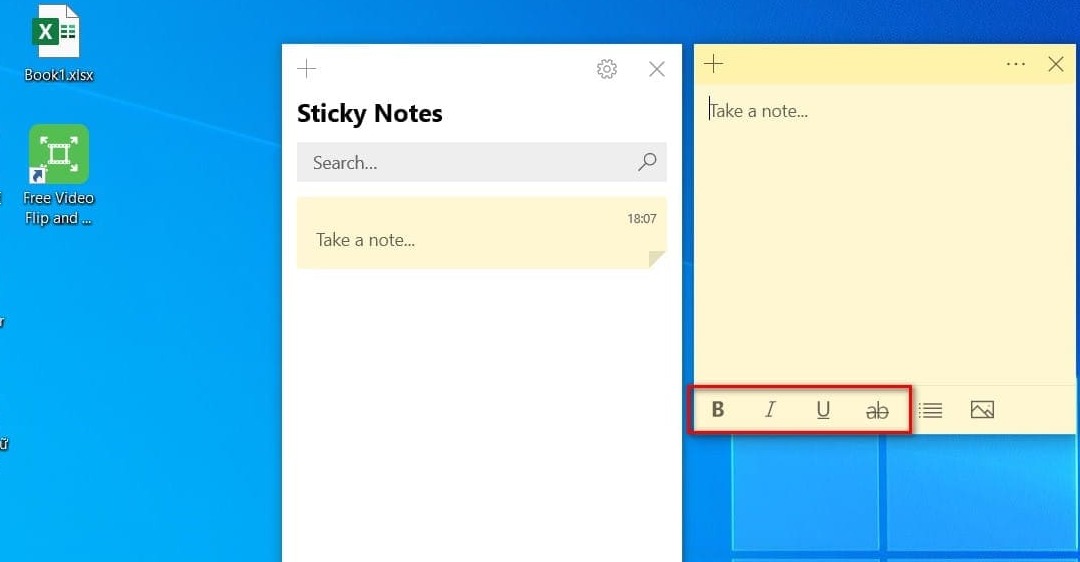
2. Hướng dẫn sử dụng ghi chú nhanh bằng sticky notes trên PC
Để sử dụng Sticky Notes trên PC, bạn cần làm theo các bước sau:
Bước 1: Mở ứng dụng Sticky Notes
Trên Windows 10, bạn nhấp hoặc chạm vào nút Start, và gõ “Sticky Notes”. Sticky Notes sẽ mở ra ở vị trí bạn để lại. Trong danh sách ghi chú, bạn nhấp hoặc kép chạm vào một ghi chú để mở nó. Hoặc từ bàn phím, bạn nhấn Ctrl+N để bắt đầu một ghi chú mới. Để đóng một ghi chú, bạn nhấp vào biểu tượng đóng ( X ).
Nếu bạn không thấy Sticky Notes trong danh sách ứng dụng của bạn, bạn mở ứng dụng Microsoft Store và cài đặt “Microsoft Sticky Notes”.
Bước 2: Đăng nhập và đồng bộ các ghi chú của bạn
Trong phiên bản Sticky Notes 3.0 và mới hơn, sử dụng cùng một tài khoản Microsoft, bạn có thể đăng nhập để đồng bộ các ghi chú của bạn qua các ứng dụng và thiết bị yêu thích của bạn. Mở ứng dụng Sticky Notes và xem danh sách ghi chú của bạn. Nếu chỉ có một ghi chú được hiển thị, bạn nhấp vào biểu tượng ba chấm ( … ) ở phía trên bên phải của ghi chú và sau đó nhấp vào Danh sách ghi chú. Nhấp vào biểu tượng cài đặt ở phía trên bên phải của danh sách ghi chú. Nhấp vào Đăng nhập và nhập thông tin xác thực tài khoản Microsoft của bạn. Nếu bạn không có tài khoản, bạn sẽ được yêu cầu tạo một tài khoản để đăng nhập. Nhấp vào Tiếp tục.
Bước 3: Tạo một ghi chú mới
Mở Sticky Notes. Sticky Notes sẽ mở ra ở vị trí bạn để lại. Từ danh sách ghi chú hoặc từ một ghi chú hiện có, nhấp hoặc chạm vào biểu tượng cộng ( + ) ở phía trên bên trái. Hoặc từ bàn phím, nhấn Ctrl+N để bắt đầu một ghi chú mới.
Mẹo: Bạn có thể ghim Sticky Notes vào thanh tác vụ của Windows để tạo một ghi chú mới nhanh chóng. Bạn nhấp chuột phải vào biểu tượng Sticky Notes trong thanh tác vụ, và sau đó nhấp vào Ghim vào thanh tác vụ. Tiếp theo, nếu bạn nhấp chuột phải hoặc nhấn và giữ trên biểu tượng Sticky Notes trong thanh tác vụ của Windows, bạn có thể chọn Ghi chú mới.
Bước 4: Tìm kiếm các ghi chú của bạn
Bạn có thể sử dụng hộp tìm kiếm trong danh sách ghi chú để tìm kiếm văn bản trong các ghi chú đã đóng hay đã xóa. Đây là cách làm:
- Mở Sticky Notes.
- Nhấp hoặc kép-chạm vào biểu tượng ba-chấm ( … ) trong phía trên-bên-phải của một ghi chú đang được mở để xem danh sách ghi chú .
- Nhập từ khóa trong hộp tìm kiếm trong phía trên bên trái.
- Các kết quả sẽ được hiển thị theo chiều ngang dưới hộp tìm kiếm .
- Nhấp vào một kết quả để xem chi tiết
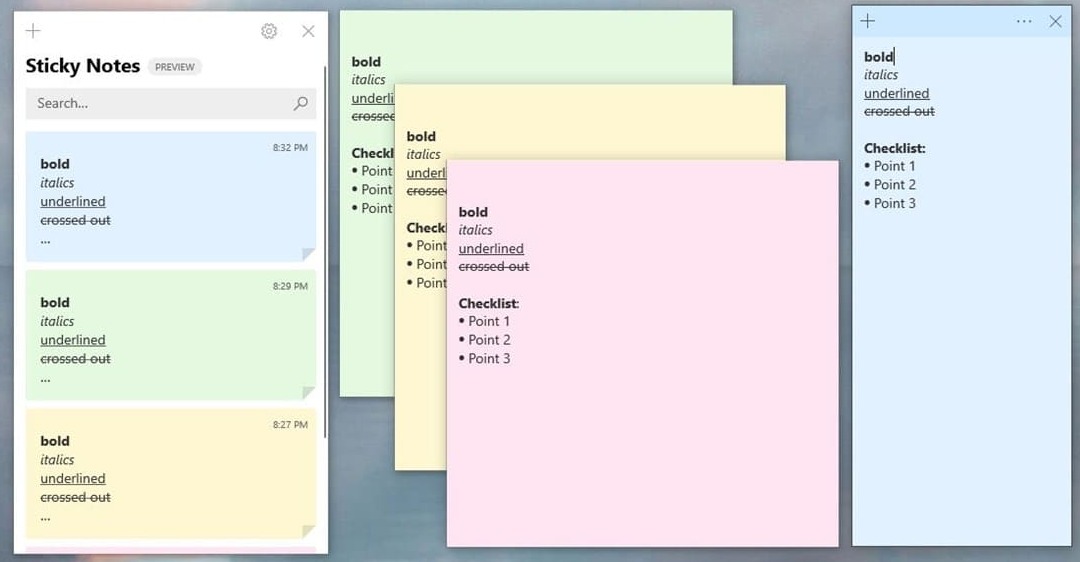
3. Lợi ích của việc sử dụng Sticky Notes trên PC.
Sử dụng Sticky Notes trên PC có nhiều lợi ích, chẳng hạn như:
- Giúp bạn nhớ những điều quan trọng mà không cần phải mở một ứng dụng khác hoặc viết trên giấy.
- Giúp bạn sắp xếp và quản lý các ghi chú của bạn dễ dàng hơn bằng cách thay đổi màu sắc, kích thước, vị trí, hoặc xóa chúng khi không cần thiết.
- Giúp bạn tương tác với các ghi chú của bạn thông minh hơn bằng cách sử dụng Cortana để thêm lời nhắc, gọi điện thoại, mở bản đồ, hoặc thực hiện các hành động khác liên quan đến nội dung của ghi chú.
- Giúp bạn đồng bộ các ghi chú của bạn qua các thiết bị và ứng dụng khác như OneNote Mobile, Microsoft Launcher cho Android và Outlook cho Windows, để bạn có thể truy cập và chỉnh sửa các ghi chú của bạn mọi lúc mọi nơi.
- Giúp bạn sáng tạo và thể hiện cá tính của bạn bằng cách viết bằng ngón tay hoặc bút cảm ứng, hoặc thêm hình ảnh vào ghi chú của bạn.
4. Lưu ý khi sử dụng Sticky Notes trên PC.
Khi sử dụng Sticky Notes trên PC, bạn nên lưu ý những điều sau:
- Bạn nên đăng nhập với tài khoản Microsoft để đồng bộ các ghi chú của bạn qua các thiết bị và ứng dụng khác. Nếu bạn không đăng nhập, các ghi chú của bạn sẽ chỉ được lưu trên máy tính của bạn và có thể bị mất nếu máy tính của bạn gặp sự cố.
- Bạn nên sao lưu các ghi chú của bạn thường xuyên để đề phòng trường hợp mất dữ liệu. Bạn có thể sao lưu các ghi chú của bạn bằng cách sao chép thư mục StickyNotes.snt trong C:\Users<username>\AppData\Roaming\Microsoft\Sticky Notes sang một vị trí an toàn.
- Bạn nên cập nhật phiên bản mới nhất của Sticky Notes để có được các tính năng và sửa lỗi mới nhất. Bạn có thể kiểm tra phiên bản hiện tại của Sticky Notes bằng cách nhấp vào biểu tượng ba chấm ( … ) trong phía trên-bên-phải của một ghi chú đang được mở để xem danh sách ghi chú , sau đó nhấp vào biểu tượng cài đặt ở phía trên bên phải. Phiên bản hiện tại sẽ được hiển thị ở phía dưới bên trái. Bạn có thể cập nhật phiên bản mới nhất của Sticky Notes bằng cách vào Microsoft Store và kiểm tra các bản cập nhật.
- Trong trường hợp bạn gặp trục trặc không thể sử dụng được Sticky Notes hay gặp bất cứ vấn đề gì khác cả phần mềm lẫn phần cứng của PC, hãy liên hệ ngay đến Trung tâm sửa chữa điện lạnh – điện tử Limosa để được sửa chữa máy tính nhanh chóng.
Sticky Notes là một ứng dụng tiện ích rất hữu ích để tổ chức các ý tưởng, công việc, hoặc chỉ đơn giản là để nhớ những điều quan trọng trên máy tính của bạn. Với bài hướng dẫn sử dụng ghi chú nhanh bằng sticky notes trên PC này, Trung tâm sửa chữa điện lạnh – điện tử Limosa hy vọng bạn đã học được cách sử dụng Sticky Notes để tạo ra các ghi chú nhanh và tiện lợi trên desktop của mình. Nếu có bất kỳ câu hỏi nào cần giải đáp xin vui lòng liên hệ đến HOTLINE 1900 2276, chúng tôi sẽ luôn sẵn sàng hỗ trợ bạn tận tình.

 Thời Gian Làm Việc: Thứ 2 - Chủ nhật : 8h - 20h
Thời Gian Làm Việc: Thứ 2 - Chủ nhật : 8h - 20h Hotline: 1900 2276
Hotline: 1900 2276




